만약 노트북의 파티션 또는 장치를 실수로 포맷하게 된다면, 그 장치에 있는 모든 데이터가 삭제된다는 것을 의미합니다. 간단히 말해, 포맷은 시스템에 저장된 모든 파일을 삭제하는 것입니다. 이러한 상황에서, 포맷된 노트북에서 데이터를 어떻게 구할 수 있을까요?
노트북 포맷의 이유는 무엇인가요?
다음은 노트북을 포맷해야 할 수 있는 몇 가지 이유입니다.
- 새 파티션을 만들어 새 운영 체제를 설치하는 경우 디스크 포맷이 필요할 수 있습니다.
- 심각한 바이러스 공격으로 인해 디스크를 포맷해야 할 수 있습니다.
- 블루 스크린 또는 컴퓨터 충돌로 인해 디스크를 포맷해야 할 수 있습니다.
- 하드 드라이브 충돌로 인해 전체 디스크를 포맷해야 할 수 있습니다.
- 손상된 Windows 시스템 파일로 인해 디스크를 완전히 포맷해야 할 수 있습니다.
포맷은 디스크/파티션을 다시 준비하는 중요한 도구입니다. 디스크에 복구할 수 없는 오류가 발생할 때, 포맷을 사용하여 문제를 해결할 수 있습니다. 그러나 이로 인해 기기에 저장된 모든 내용이 삭제됩니다. 이는 응용 프로그램, 파일 및 쓸모없는 것부터 중요 문서, 좋아하는 사진, 비디오 등 모든 내용을 포함할 수 있습니다. 포맷 중에 중요한 데이터를 잃어버렸거나 백업하지 않은 채 포맷하게 된 경우 어떻게 해야 할까요?
걱정하지 마세요. 포맷된 노트북에서 데이터를 복구하는 방법에 대해 알려주는 이 가이드를 통해 손쉽게 데이터를 복구할 수 있습니다.
포맷된 노트북에서 데이터를 구하는 방법은?
하드 디스크 파티션을 포맷하면 그것은 빈 디스크로 바뀌며, 데이터는 거기에서 덮어쓰기를 기다리는 상태가 됩니다. 따라서 새로운 데이터가 디스크에 로드되지 않으면 이전 데이터는 여전히 존재하며 복구될 수 있습니다. 이제 데이터를 복구할 수 있는지 여부를 알았으니, 마지막으로 포맷 후 노트북에서 데이터를 어떻게 복구할 수 있는지 살펴보겠습니다.
방법 1: 포맷된 노트북에서 데이터 복구하는 데이터 복구 소프트웨어 사용
만약 데이터를 긴급하게 필요로 한다면, 내장된 Windows 유틸리티를 사용하여 포맷된 디스크에서 삭제된 데이터를 찾는 것은 바다에서 바늘을 찾는 것과 같습니다. 효과적인 소프트웨어를 찾아서 데이터를 복구해야 합니다. Bitwar 데이터 복구 소프트웨어는 이를 해낼 수 있습니다. 이 소프트웨어는 간단하고 사용하기 쉽으며, 노트북 하드 디스크, Mac 시스템, Windows 시스템, USB 드라이브, 메모리 카드, 크러시된 컴퓨터, 휴지통 등에서 삭제, 포맷, RAW, 손상, 파티션 손실 등 다양한 이유로 손실된 모든 데이터를 복구할 수 있습니다. 이 소프트웨어는 100% 안전하고 신뢰성이 높으며, 복구 전에 검색된 데이터를 미리 확인할 수 있습니다.
Bitwar Data Recovery 공식 웹사이트: https://www.bitwarsoft.com/ko/data-recovery-software
지금 Bitwar Data Recovery를 무료로 다운로드하십시오:
Bitwar 데이터 복구 소프트웨어를 사용하여 노트북에서 포맷된 데이터를 복구하는 방법을 살펴보겠습니다.
단계 1: 설치가 완료된 Bitwar 데이터 복구 소프트웨어를 실행하고, 포맷한 파티션을 디스크 드라이브 목록에서 선택한 후 다음을 클릭합니다.

단계 2: 스캔 모드와 복구하려는 파일 유형을 선택한 후 스캔 버튼을 클릭합니다.


단계 3: 프로그램은 선택한 조건에 따라 빠르게 스캔을 수행합니다. 스캔 결과가 하나씩 나열됩니다. 파일 유형, 파일 이름, 경로 등의 정보를 통해 파일을 찾고 미리 보기를 할 수 있습니다. Bitwar 데이터 복구 소프트웨어는 300가지 이상의 일반적인 파일 유형을 미리 볼 수 있습니다.
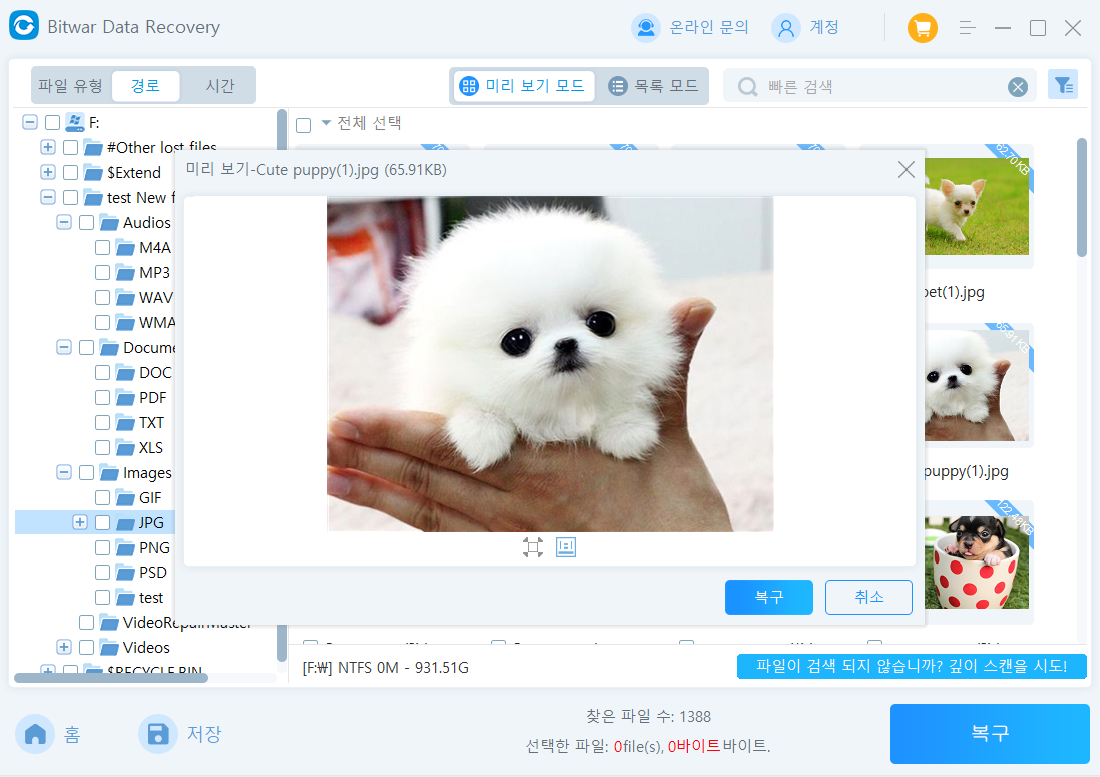
복구할 데이터을 모두 선택한 후 복원 버튼을 클릭하여 안전한 파티션 또는 저장 장치에 저장합니다. 스캔이 완료된 후에도 만족스럽지 않은 경우 “깊은 스캔”을 선택하여 파일을 다시 검색할 수 있습니다.
방법 2: 시스템 복원 지점을 사용하여 노트북에서 포맷된 데이터를 복구하는 방법
포맷된 디스크에서 데이터를 복구하기 위한 또 다른 방법은 Windows의 시스템 복원 지점을 사용하는 것입니다. 다음은 노트북에서 포맷된 데이터를 복구하는 방법입니다.
단계 1: “제어판”을 열고 “복구”를 선택합니다.
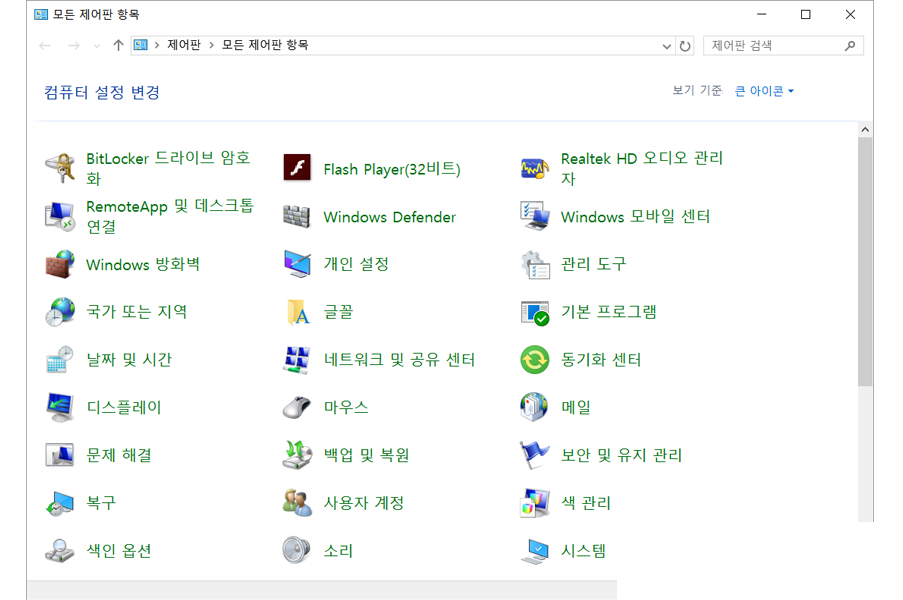
단계 2: 다음 팝업 창에 따라 “시스템 복원”을 클릭합니다.
단계 3: 포맷하기 전의 시스템 복원 지점을 선택합니다. 영향을 받는 프로그램을 스캔하는 옵션을 통해 스캔 결과에서 삭제될 드라이버 및 애플리케이션을 볼 수 있습니다.
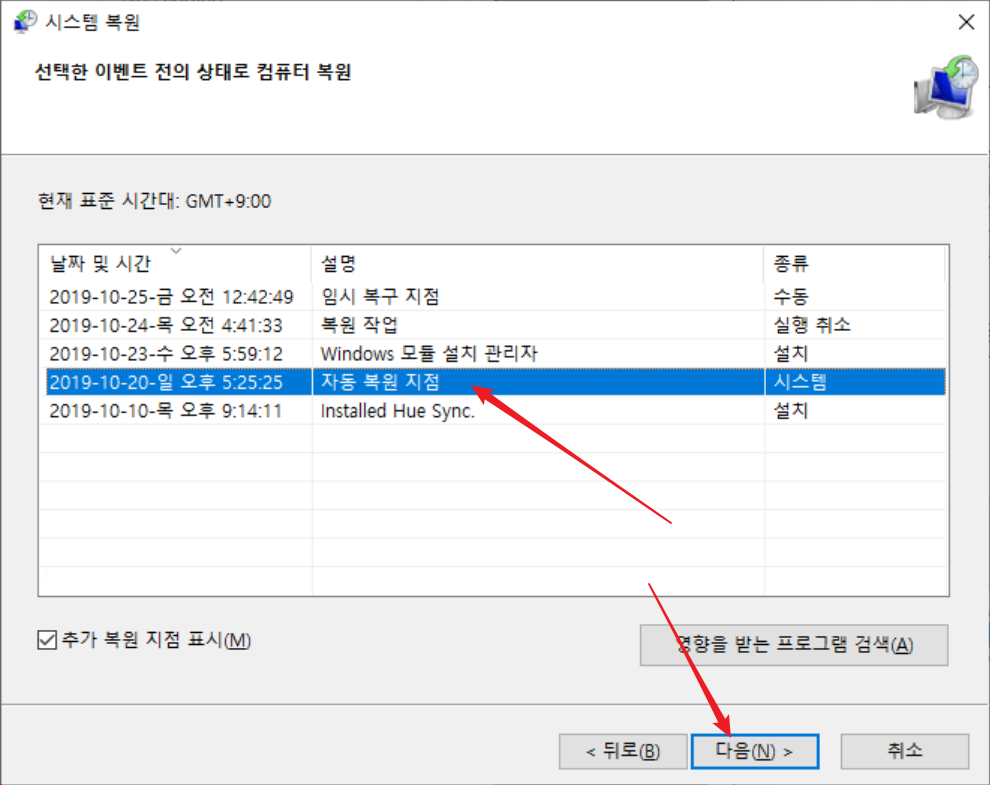
단계 4: 시스템 복원 내용을 확인하고 “완료”를 클릭하여 시스템을 복원합니다. 다음 팝업 창에서이 프로세스를 시작하도록 요청하면 “예”를 클릭하면 됩니다.
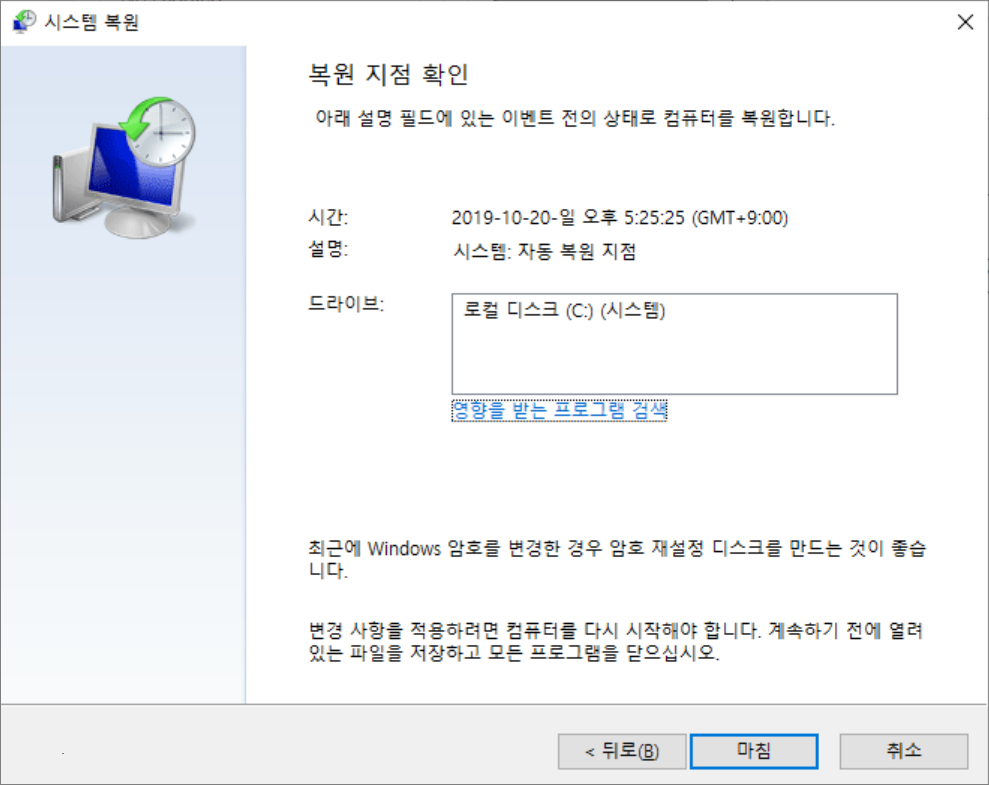

위 방법을 따라 시스템을 복원하면 해당 디스크에서 손실된 파일도 복구됩니다.
노트북 데이터 손실을 방지하는 방법은?
하드디스크 포맷은 놀라운 초기화 버튼입니다. 하지만 항상 필요한 것은 아닙니다. PC 하드디스크를 포맷하면 하드디스크에 있는 모든 데이터와 중요한 운영 체제 정보가 삭제됩니다. 따라서 데이터 보안을 항상 유지하는 것이 매우 중요하며 적절한 예방 조치를 취하면 파일 손실을 효과적으로 방지할 수 있습니다. 다음은 노트북에서 파일 분실을 방지하기 위한 몇 가지 팁입니다.
- 항상 데이터를 백업하세요. 일정을 설정하거나 데이터를 정기적으로 백업하는 알림을 설정하세요.
- Windows 운영 체제 시리얼 번호를 기록하세요. 포맷 후에 필요합니다.
- 컴퓨터가 바이러스나 악성 소프트웨어에 감염되지 않도록 보호하세요. 신뢰할 수 없는 소스에서 다운로드한 의심스러운 소프트웨어는 설치하지 마세요.
- 불필요한 하드디스크 포맷을 피하세요.
- 장치를 정기적으로 업데이트하여 컴퓨터에 오류가 없는지 확인하세요.
- Bitwar 데이터 복구 소프트웨어를 적시에 사용하여 하드디스크나 다른 저장 장치에서 분실된 데이터을 복구하세요.
결론
이 가이드는 컴퓨터에서 데이터를 복구하는 방법을 안내하는 것입니다. 의심스러운 소프트웨어를 설치하지 않고도 포맷, 무작위 삭제 등으로 인해 하드디스크에서 분실된 중요한 파일을 효율적으로 복구할 수 있는 Bitwar 데이터 복구 소프트웨어가 가장 좋은 선택입니다. 그러나 복원 지점에서 복원하더라도 복원 지점을 생성하기 전에 데이터를 재설정해야 합니다. 또한 복원 지점 이후에 포맷하면 복원 지점 이후에 수정한 파일도 모두 삭제됩니다. 따라서 신중하게 사용해야 합니다.
Bitwar Data Recovery 공식 웹사이트:
지금 Bitwar Data Recovery를 무료로 다운로드하십시오:

